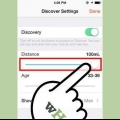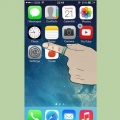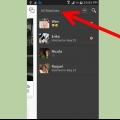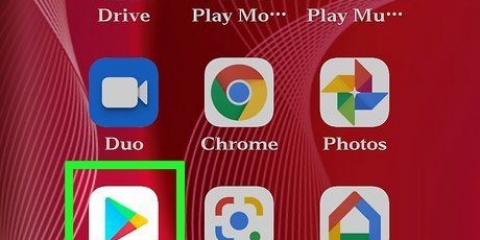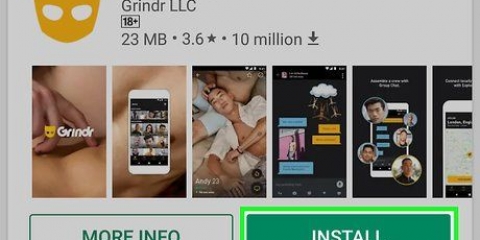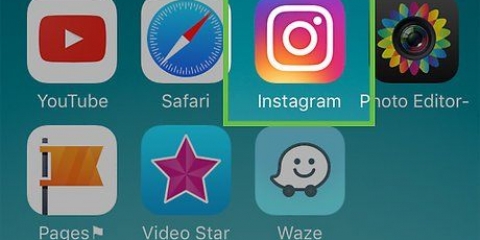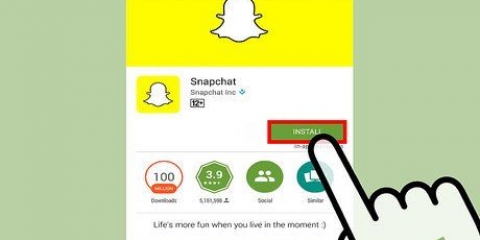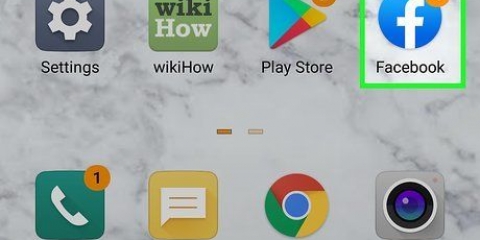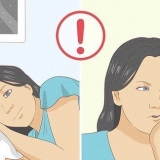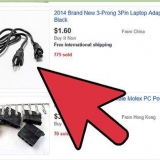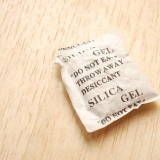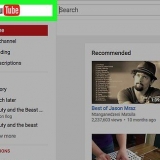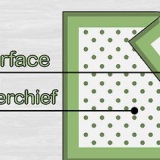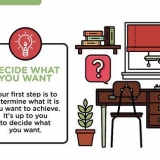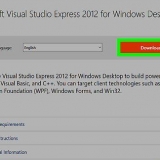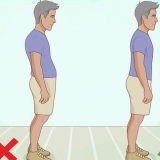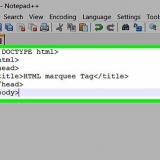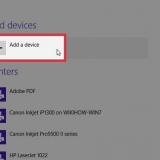Pour utiliser Tinder, vous avez besoin de l`application Facebook et d`un compte Facebook actif. 
Si vos identifiants Facebook ne sont pas enregistrés sur votre appareil, vous devez d`abord saisir l`adresse e-mail et le mot de passe que vous utilisez pour Facebook. 
Tinder ne fonctionne que si vous laissez les services de localisation activés. 
L`utilisation de Tinder est gratuite, mais si vous souhaitez accéder à des fonctionnalités supplémentaires, vous pouvez toujours acheter Tinder Gold plus tard. 

annuler – En appuyant sur cette flèche jaune, vous pouvez annuler votre dernier balayage. Pour ce faire, vous devez d`abord vous abonner à Tinder Plus. je n`aime pas – Appuyez sur cette croix rouge (X) pour indiquer que vous n`aimez pas un certain profil. Vous pouvez également glisser de droite à gauche sur un profil pour ce faire. renforcer – Avec cet éclair violet vous pouvez booster la visibilité de votre profil pendant une demi-heure. Vous avez droit à un boost gratuit chaque mois. J`aime – Avec cette icône verte en forme de cœur, vous pouvez indiquer que vous aimez un profil, afin que vous puissiez former un match avec cette personne si elle aime aussi votre profil. Vous pouvez également balayer de gauche à droite sur un profil pour ce faire. J`aime beaucoup cela – Vous permet d`indiquer que vous aimez un profil et de faire savoir à l`utilisateur que vous avez aimé son profil. Vous avez droit à trois super-likes gratuits par mois. Vous pouvez également le faire en glissant de bas en haut sur le profil de quelqu`un. 




Emplacement (iPhone), glisser (Android) : changez votre emplacement actuel ici. Distance maximale (iPhone), distance de recherche (Android) : augmenter ou diminuer le rayon de recherche des correspondances ici. Sexe (iPhone), Montrez-moi (Android) : choisissez le sexe qui vous intéresse ici. Actuellement, Tinder ne propose que les options : Hommes, Femmes et Hommes et femmes. Groupe d`âge (iPhone), Afficher les âges (Android) : augmenter ou diminuer l`âge maximum qui vous intéresse ici. 



Appuyez sur une photo et faites-la glisser dans le grand champ de photo pour remplacer votre photo de profil, c`est-à-dire la photo que les gens voient en premier. Appuyez sur X en bas à droite de la photo pour la supprimer de Tinder. Appuyez sur le signe plus (+) dans le coin inférieur droit d`un champ photo pour télécharger une photo depuis votre téléphone ou depuis Facebook. Vous pouvez également faire glisser la fonction photos intelligentes déplacez-vous vers la droite et laissez Tinder choisir une photo pour vous. 
Votre description a un nombre maximum de 500 caractères. 
Travail actuel - Appuyez sur pour voir un certain nombre d`options différentes pour votre profession actuelle. L`école – Choisissez une école à partir de votre profil Facebook, ou sélectionnez non. Ma musique – Pour ajouter de la musique à votre profil, choisissez une chanson sur Spotify. je suis un – Choisissez un sexe. 
Si vous avez un iPhone, appuyez sur la flèche vers le bas en haut à droite de la page pour revenir à votre page de profil. 






Plutôt que de simplement dire « Salut » ; à la place, écrivez quelque chose comme : « Hé, comment allez-vous aujourd`hui ??` Essayez de vous distinguer des autres avec votre premier message. 
Utiliser tinder
Teneur
Dans cet article, vous apprendrez à utiliser Tinder, l`application de rencontres qui vous aide à trouver une date qui vous convient. Pour bien utiliser Tinder, vous devez d`abord installer l`application et créer un compte. Une fois que votre compte est opérationnel et que vous connaissez un peu la plate-forme et les paramètres, vous vous connecterez en un rien de temps à des utilisateurs qui pourraient vous correspondre via Tinder.
Pas
Partie1 sur 4: Création d`un compte

1. Télécharger Tinder. Si vous avez un iPhone, vous pouvez télécharger Tinder depuis le Magasin d`applications; la version pour Android se trouve dans le Google Play Store.

2. Ouvrir l`amadou. Vous reconnaissez l`application par la flamme blanche dessus.

3. Appuyez surSE CONNECTER AVEC FACEBOOK. Ce bouton bleu est en bas de l`écran.

4. Appuyez surd`accord lorsqu`on lui a demandé. Avec cela, vous donnez à Tinder l`accès à vos données Facebook.

5. Lorsque vous y êtes invité, appuyez surAutoriser. Cela active les services de localisation pour Tinder.

6. Décidez si vous souhaitez ou non recevoir des notifications. Appuyez sur soit JE VEUX RECEVOIR DES NOTIFICATIONS, ou choisissez de ne pas le faire par op PAS MAINTENANT taper. Une fois cela fait, votre profil Tinder sera créé en fonction des informations de votre compte Facebook.
Partie 2 sur 4: Comprendre le fonctionnement de Tinder

1. Consultez la page de Tinder. Vous verrez une image au milieu de la page ; c`est le profil d`un autre utilisateur de Tinder près de chez vous.

2. Regardez les boutons en bas de l`écran. Ces boutons vous permettent d`interagir avec les profils d`autres personnes. De gauche à droite, ces boutons effectuent les opérations suivantes :

3. Consulter vos messages sur Tinder. Pour ce faire, appuyez sur la bulle de dialogue dans le coin supérieur droit de l`écran. Vous verrez alors toutes les conversations que vous avez eues avec vos matchs.

4. Mettre Tinder en mode social. Tinder est avant tout une application de rencontres, mais en appuyant sur le curseur en haut au centre de l`écran, vous pouvez passer au mode plus platonique de Tinder.

5. Appuyez sur l`icône de profil. C`est une icône en forme de poupée dans le coin supérieur gauche de l`écran. Voici comment vous ouvrez votre profil et vous pouvez le configurer en utilisant les différentes options.
Partie3 sur 4: Gérez vos paramètres

1. Appuyez surRÉGLAGES. Pour ce faire, appuyez sur l`engrenage sur l`écran de votre profil. Comment ouvrir les paramètres de Tinder.

2. Voir les paramètres sous « DÉCOUVERTE ». Ces paramètres déterminent le type de profils que vous voyez lorsque vous naviguez sur Tinder.

3. Découvrez les autres options de paramètres. A partir de ce menu, vous pouvez ajuster les paramètres concernant les notifications que vous souhaitez recevoir, afficher les règles de confidentialité ou vous désinscrire de Tinder.

4. Appuyez surFini (iPhone) ou sur
(Android). Vous pouvez trouver ces options en haut de la page Paramètres. Voici comment vous retournez à votre page de profil.
5. Appuyez sur
. Cette option se trouve en bas à droite de votre photo de profil.
6. Voir vos photos actuelles. Ils se trouvent en haut de la page Modifier les détails. Vous pouvez faire différentes choses ici :

sept. Entrez une description de profil. Vous le faites dans le champ « À propos de (Nom) ».

8. Vérifiez les détails de votre profil. Vous pouvez modifier les aspects suivants ici :

9. Appuyez surFini (iPhone) ou sur
(Android). Ces options sont en haut de votre écran. 
dix. Appuyez sur la flamme. Ce symbole est situé dans le coin supérieur droit de l`écran. Cela vous ramènera à la page principale de Tinder où vous pourrez commencer à faire des correspondances avec d`autres utilisateurs.
Partie4 sur 4: Profils de navigation

1. Balayez de gauche à droite sur un profil pour indiquer que vous l`aimez. Vous pouvez également appuyer sur l`icône du cœur. Avec cela, vous indiquez que vous aimez ce profil et que vous aimeriez correspondre à cette personne.

2. Balayez de droite à gauche sur un profil pour indiquer que vous ne l`aimez pas. Vous pouvez également cliquer sur la croix (X) pour toucher. Le profil n`apparaîtra alors plus dans votre fil Tinder.

3. Attendez d`avoir une correspondance. Si vous aimez quelqu`un et qu`il vous aime aussi, vous avez un match ; vous recevrez alors une notification et vous pourrez parler à la personne à travers vos messages.

4. Appuyez sur l`icône de message. C`est dans le coin supérieur droit de l`écran.

5. Appuyez sur le nom de votre match. Vous pouvez le trouver sur cette page, mais vous pouvez également utiliser la barre de recherche en haut de la page pour rechercher un utilisateur spécifique.

6. Écrivez un premier message fort. Lorsque vous commencez à vous connecter avec l`autre personne, assurez-vous d`avoir l`air gentil et confiant dans votre premier message, sans être arrogant.

sept. Tenir compte de l`autre. Dans Tinder, vous avez parfois tendance à oublier que vous parlez à un autre être humain, alors essayez toujours de rester positif et gentil tout en communiquant avec votre partenaire, et de le respecter.
Des astuces
- N`utilisez pas Tinder lorsque vous êtes en vacances. Lorsque vous n`êtes pas chez vous, les correspondances géolocalisées peuvent être enregistrées dans votre compte, même lorsque vous êtes de retour à la maison.
Mises en garde
- Si vous vous comportez de manière inappropriée ou harcelez des personnes, votre compte peut être bloqué.
Articles sur le sujet "Utiliser tinder"
Оцените, пожалуйста статью
Populaire